在Word文档中的表格,如果是跨页的长表格,那么在查看数据的时候缺少表头,不能便于阅读查看,如何设置让Word表格每页都有表头,增加可读性呢?跟着小Q一起来学习Word技巧,让Word表格每页都有表头。
未操作前效果
在还没设置每页都有表头的时候,无法直观的查看数据对应的内容。
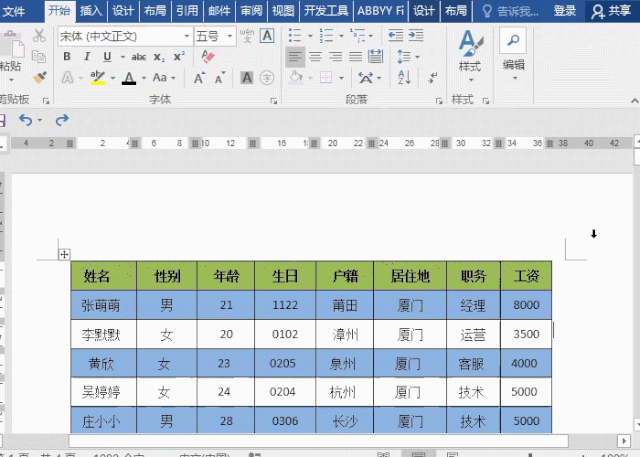
操作方法
word 页眉排版技巧_word 不同页面设置不同页眉
在使用页眉进行文章排版的时候,我们往往需要对不同页面设置不同的页眉,比如每张页面的文章内容不同,需要页眉显示的是文章对应的信息。在设置的时候页眉都是显示一致,修改页眉的
选中Word文档中的表头,并右击选择【表格属性】,点击【行】,勾选【在各页顶端以标题形式重复出现】,点击确定就完成设置。

效果展示
设置完成后,我们下滑Word表格的就能在每页看到表头,方便阅读。在打印的时候也可以将每页表头都打印出来。
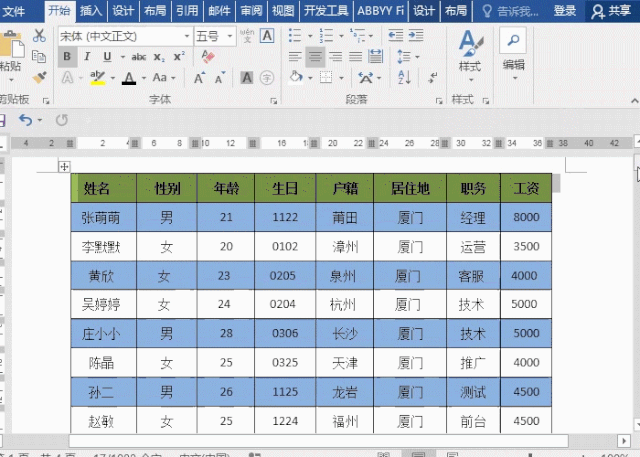
以上的技巧很简单,直接代替了一个个复制表头的麻烦,并且也会随着表格的改变,始终显示在文档最前,这是一个实用技巧,掌握起来,在制作表格的时候就能发挥很大的作用。
如何在word中打钩打叉呢?
平常在填写表格的时候会遇到一些表格上带有特殊符号,最常见的是在Word文档中打钩打叉这种符号,那么这些符号是如何输出的呢?今天小Q给大家分享多种方法实现打钩打叉的技巧。1、带圈






